كيف تتحكم في جهاز الكمبيوتر الذي يعمل بنظام Windows 10 بصوتك
نشرت: 2020-06-06في الأيام الأولى للتعرف على الصوت ، ستكون محظوظًا في التعرف على نصف كلماتك ، حتى لو تحدثت ببطء مثل الروبوت. في هذه الأيام ، يحتوي كل هاتف ذكي على مساعد صوتي من نوع ما يمكنه تدوين الملاحظات بسرعة أو أداء مهام مثل فتح التطبيقات.
ومع ذلك ، إذا كان لديك جهاز كمبيوتر يعمل بنظام Windows 10 ، فيمكنك أيضًا التحكم في Windows 10 بصوتك. هذا أكثر من مجرد ميزة رائعة. يمكن أن يكون معززًا حقيقيًا للإنتاجية ، وبالنسبة للأشخاص الذين يعانون من إعاقات معينة ، يمكن أن يكون وسيلة فعالة للتحكم في أجهزة الكمبيوتر الخاصة بهم.
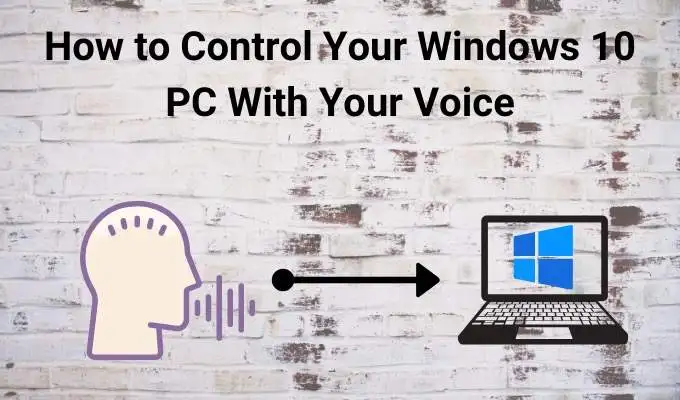
السيطرة مقابل الإملاء
هل تريد التحكم في Windows 10 بصوتك أم أنك تريده ببساطة أن يكتب ما تقوله؟ التحكم الصوتي هو وظيفة مختلفة عن الإملاء وغالبًا ما يختلط الأمر على بعض المستخدمين بين المفهومين. إذا كان كل ما تريد فعله هو التحدث ببساطة وجعل الكمبيوتر يكتب ما تقوله ، فلا يتعين عليك بذل كل الجهود لإعداد التعرف على الكلام.
على سبيل المثال ، يحتوي محرر مستندات Google على ميزة إملاء صوتي ممتازة تستخدم قوة السحابة لتحويل كلامك إلى نص. إذا كنت من مستخدمي macOS ، يمكنك حتى استخدام نظام Apple المدمج.
تتناول هذه المقالة التحكم في الصوت ، بدلاً من الإملاء الصوتي. بمعنى آخر ، نريد استخدام Windows وإنجاز المهام العامة دون استخدام لوحة المفاتيح أو الماوس.
اختيار الميكروفون المناسب
إذا كنت تريد التحكم في Windows 10 بصوتك ، فستحتاج إلى منح الكمبيوتر طريقة ما لسماعك. إذا كنت تستخدم جهاز كمبيوتر محمولاً أو لديك كاميرا ويب على سطح المكتب ، فلديك بالفعل ميكروفون أساسي في متناول اليد ، ولكن لن يعمل هذا دائمًا بشكل جيد للتعرف على الصوت.

نظرًا لأن لديك بالفعل هذه الميكروفونات ، فلن يضر تجربة التحكم الصوتي معهم ، لكن فئة أفضل من الميكروفونات ستجعل الأمور أفضل بلا شك. نحن نستخدم ميكروفون Samson Go هنا.
إخبار Windows بأي ميكروفون يجب استخدامه
قبل أن تتمكن من البدء في إعطاء أوامر الكمبيوتر الخاص بك ، تحتاج إلى تحديد الميكروفون الذي يجب استخدامه. نظرًا لأن Windows يدعم العديد من الميكروفونات في وقت واحد ، فيمكنه أحيانًا اختيار ميكروفون افتراضي ليس هو الأمثل للتحكم الصوتي.
بمجرد توصيل الميكروفون (على افتراض أنه ميكروفون خارجي) ، من السهل جدًا اختياره كجهاز تسجيل نشط. فقط انقر بزر الماوس الأيمن على أيقونة مكبر الصوت في علبة النظام.
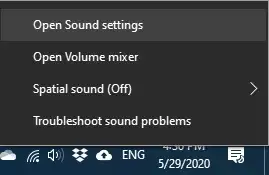
ثم انقر فوق فتح إعدادات الصوت .
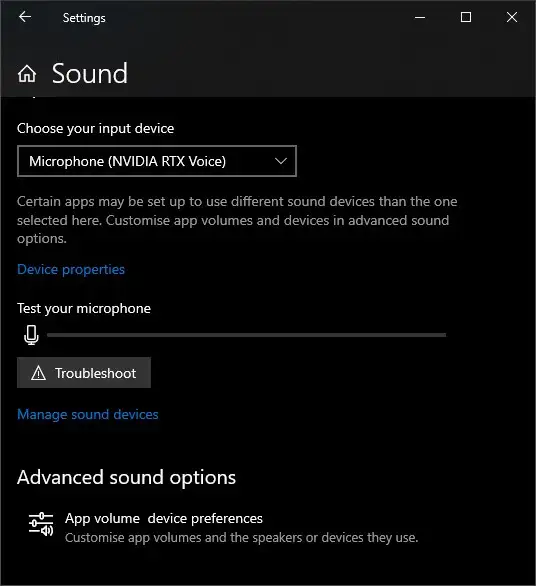
في النافذة المنبثقة ، ضمن "الإدخال" ، اختر الميكروفون الذي تريد أن يستخدمه النظام من القائمة المنسدلة.
إعداد التعرف على الكلام
لبدء عملية تنشيط التعرف على الكلام على جهاز الكمبيوتر الذي يعمل بنظام Windows 10 ، افتح قائمة ابدأ واكتب التعرف على الكلام . ثم افتحه.
في النافذة الجديدة التي تظهر ، انقر فوق بدء التعرف على الكلام . قد تحصل على نافذة منبثقة تحذيرية تفيد بأن التعرف على الكلام قد تم تحسينه لمتحدثي اللغة الإنجليزية في الولايات المتحدة. فقط انقر فوق "موافق" لرفض هذا.
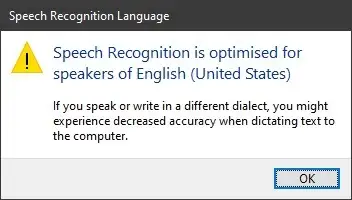
بعد ذلك ، سترى هذا المعالج ، الذي سيرشدك خلال عملية الإعداد.
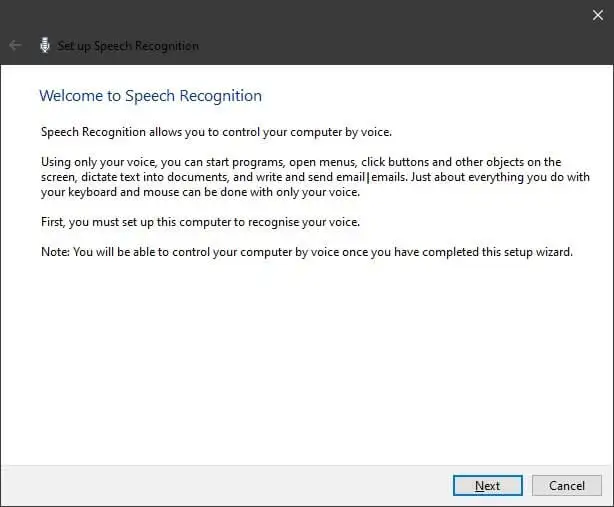
بعد ذلك ، تحتاج إلى اختيار نوع الميكروفون الذي تستخدمه. نحن نستخدم ميكروفون Samson Go ، والذي يقف على سطح المكتب (أو مقاطع على الشاشة) لذلك سنختار ميكروفون سطح المكتب .
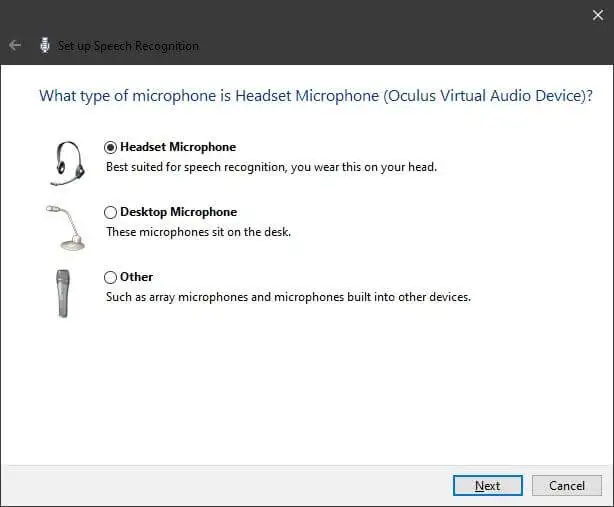
ستوجهك الشاشة التالية إلى كيفية إعداد الميكروفون الخاص بك. يختلف باختلاف نوع الميكروفون ، لذلك لن نعرض ذلك هنا.

اقرأ الآن عينة النص لمساعدة Windows على معايرة الميكروفون الخاص بك.
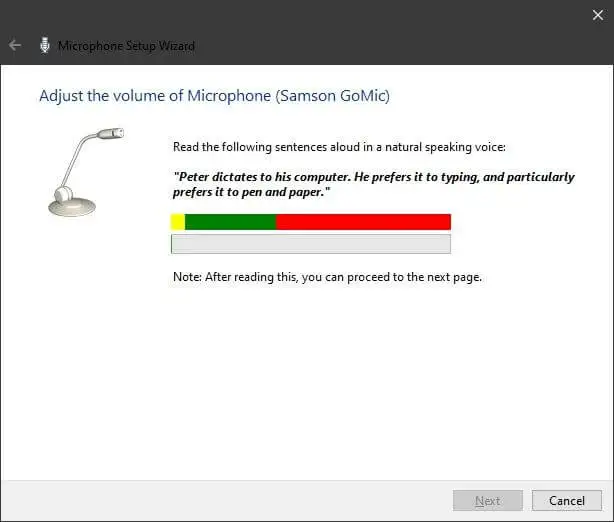
إذا كان الكمبيوتر يفهمك جيدًا بما فيه الكفاية ، فيمكنك النقر فوق التالي ..
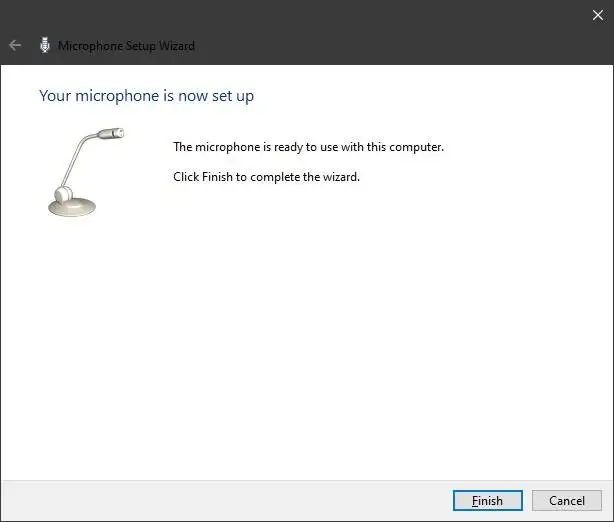
سترى الآن خيارًا للسماح لـ Windows بقراءة المستندات الخاصة بك ، للتعرف على مفرداتك وصياغتك. الأمر متروك لك فيما إذا كنت ترغب في القيام بذلك. إذا كانت لديك مستندات بها محتوى غير ذي صلة أو كانت لديك مخاوف تتعلق بالخصوصية ، فلا تتردد في تعطيل هذا.
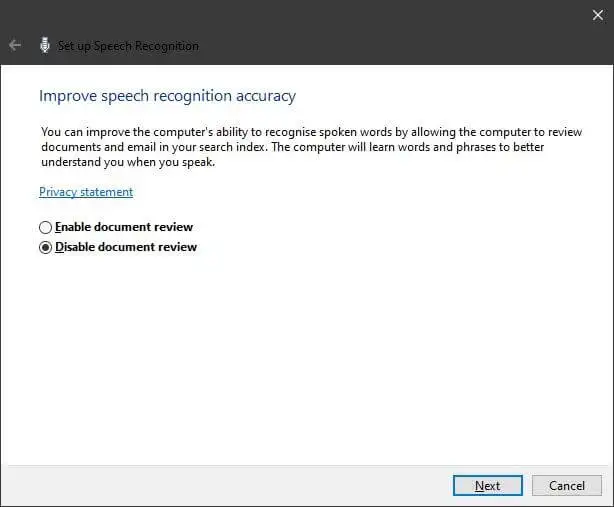
حسنًا ، لقد أوشكنا على الانتهاء. الآن كل ما عليك فعله هو اختيار وضع التنشيط الخاص بك.
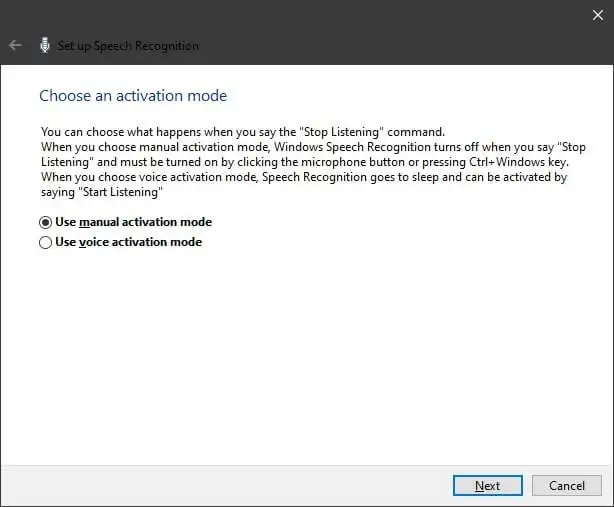
تحتاج بشكل أساسي إلى تحديد ما إذا كنت تريد تشغيل التعرف على الكلام من خلال التحدث بكلمة رئيسية ، مما يعني أنه يستمع دائمًا ، أو من خلال اختصار لوحة المفاتيح.
الآن لديك فرصة لطباعة بطاقة مرجعية بأوامر مشتركة.
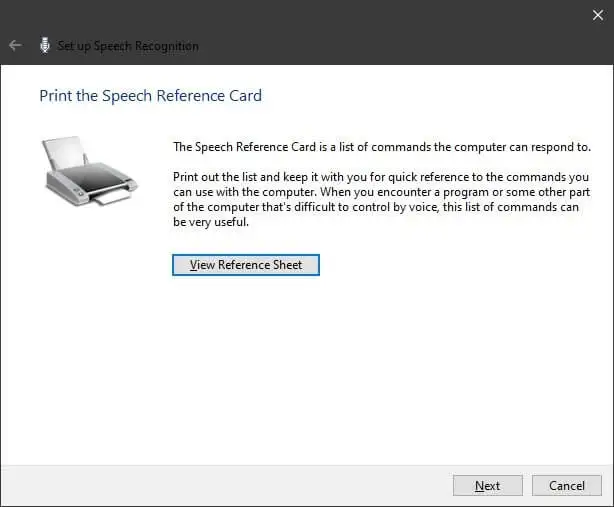
بصراحة ، لن يحتاج معظم الأشخاص إلى هذا نظرًا لأنه يمكنك دائمًا البحث عن الأوامر عندما تحتاج إلى ذلك ، ولكن إذا كنت تقوم بإعداد الكمبيوتر لمستخدم معاق أو مستخدم قليل الخبرة في مجال التكنولوجيا ، فمن السهل طباعته ووضعه بالقرب من الكمبيوتر كمرجع.
أخيرًا ، بعد اختيار ما إذا كنت تريد تشغيل التعرف على الكلام عند بدء التشغيل ، يتم منحك خيار إجراء البرنامج التعليمي. إذا لم تفعل ، يجب عليك! بالنسبة لأولئك الذين اجتازوا البرنامج التعليمي ، ما عليك سوى تخطيه.
عند تشغيل التعرف على الكلام ، سترى هذا على شاشتك.
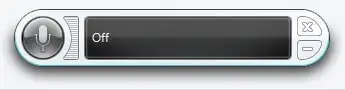
قم بتنشيط التعرف على الكلام باستخدام طريقة التنشيط التي اخترتها ، على الرغم من أن Windows Key + Ctrl سيعملان كبديل بغض النظر. كاختبار ، فقط قل قائمة ابدأ مع تشغيل مؤشر "الاستماع". يجب أن تظهر قائمة ابدأ على الفور. راجع البطاقة المرجعية الرسمية لمزيد من الأوامر.
ماذا الان؟
بعد الانتهاء من الإعداد الأساسي ، تكون جاهزًا تمامًا للتحكم في جهاز الكمبيوتر الخاص بك باستخدام صوتك فقط. ومع ذلك ، قد ترغب في تدريب Windows بشكل أكبر حتى يصبح التعرف على الصوت أكثر دقة. ستجد التطبيق التدريبي ضمن إعداد التعرف على الكلام الذي استخدمته أولاً لإعداد التعرف على الصوت.
كلما زاد عدد عينات الصوت في WIndows ، كان النظام يعمل بشكل أفضل. ومع ذلك ، إذا تلقيت الكثير من الأوامر الفائتة أو التي لم يسمع بها أحد ، فاخذ بضع دقائق لتدريب نظام التعرف على الصوت الخاص بك.
Cortana وخيارات الطرف الثالث
من الجيد أن يأتي Windows 10 مع تطبيق التعرف على الكلام المدمج للتحكم في Windows 10 بصوتك ، ولكن هل هناك بديل أفضل؟ الحقيقة هي أن التحكم في الكلام المكتبي هو مجال متخصص إلى حد ما. غالبًا ما يتم تحويلها إلى ميزة إمكانية الوصول. لذلك ليس هناك الكثير من خيارات الطرف الثالث.

ومن المثير للاهتمام ، أن Windows 10 لديه نظام صوتي منفصل تمامًا في شكل Cortana. كمساعد صوتي ، لم يتم تصميم Cortana ليكون بديلاً صوتيًا للوحة المفاتيح والماوس ، ولكن هناك قدرًا كبيرًا من التداخل بين النظامين. ألقِ نظرة على ما يمكن أن تفعله Cortana ، فقد يكون أكثر ملاءمة لاحتياجاتك الخاصة من نظام التعرف على الكلام للأغراض العامة.
بالنسبة إلى التحكم الصوتي من طرف ثالث ، ليس هناك الكثير. أكبر اسم في الوقت الحالي هو Dragon Speech Recognition من Nuance. لقد كانوا الرواد الأوائل في التعرف على الكلام على الكمبيوتر وربما يتمتعون بخبرة أكبر من أي شركة في هذا المجال. هذا خيار يستحق الاستكشاف إذا كانت لديك احتياجات معقدة أو بالغة الأهمية للتعرف على الكلام.
